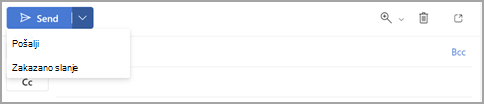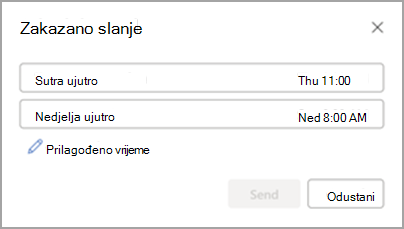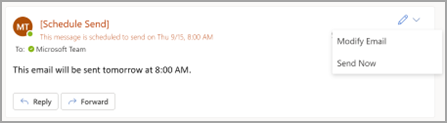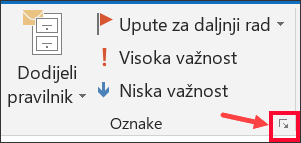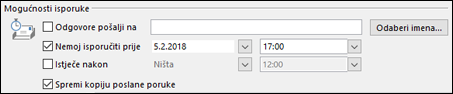Odgađanje ili zakazivanje slanja poruka e-pošte u programu Outlook
Primjenjuje se na
Isporuku pojedinačne poruke možete odgoditi tako da je čuvate u mapi Izlazna pošta određeno vrijeme nakon što odaberete Pošalji.
Odaberite mogućnost kartice u nastavku za verziju programa Outlook koju koristite. Koju verziju programa Outlook imam?
Napomena: Ako koraci ispod oveNovi Outlook ne funkcioniraju, možda još ne koristite novi Outlook za Windows. Odaberite karticu Klasični Outlook i slijedite te korake.
Zakazivanje poruke za kasnije unovi Outlook
Napomena: Ta značajka nije dostupna za IMAP ili POP račune.
-
Prilikom sastavljanja poruke odaberite padajući izbornik pokraj mogućnosti Pošalji, a zatim Zakaži slanje.
-
Odaberite jednu od zadanih mogućnosti, zatim Pošalji ili odaberite prilagođeno vrijeme, a zatim Pošalji.
-
Kada odaberete Pošalji, poruka će ostati u mapi Skica do vremena isporuke.
Odmah pošaljite poruku unovi Outlook
Ako kasnije odlučite da poruku želite odmah poslati, učinite sljedeće:
-
Prijeđite u mapu Skica .
-
Otvorite zakazanu poruku i odaberite ikonu Uredi olovku.
-
Odaberite Pošalji odmah.
Zakazivanje poruke za kasnije u klasičnom programu Outlook za Windows
-
Prilikom sastavljanja poruke odaberite strelicu Dodatne mogućnosti iz grupe Oznake na vrpci.
Ako vam se te mogućnosti ne prikazuju, vjerojatno imate pojednostavljenu vrpcu: na vrpci odaberite karticu Mogućnosti, a zatim Dodatne naredbe.
-
U odjeljku Mogućnosti isporuke potvrdite okvir Nemoj isporučiti prije, a zatim odaberite željeni datum i vrijeme isporuke.
-
Odaberite Zatvori.
-
Kada završite sa sastavljanjem poruke e-pošte, odaberite Pošalji.
Kada odaberete Pošalji, poruka će ostati u mapi Izlazna pošta do vremena isporuke.
Odmah pošaljite poruku u klasičnom programu Outlook
Ako kasnije odlučite da poruku želite odmah poslati, učinite sljedeće:
-
Prijeđite u mapu Izlazna pošta.
-
Otvorite odgođenu poruku.
-
Odaberite strelicu Dodatne mogućnosti iz grupe Oznake na vrpci.
Ako vam se te mogućnosti ne prikazuju, vjerojatno imate pojednostavljenu vrpcu: na vrpci odaberite karticu Mogućnosti, a zatim Dodatne naredbe.
-
U odjeljku Mogućnosti isporuke poništite potvrdni okvir Nemoj isporučiti prije.
-
Odaberite Zatvori, a zatim Pošalji.
Napomena: Outlook mora biti na mreži i povezan da bi ta značajka funkcionirala.
Odgađanje isporuke svih poruka u klasičnom programu Outlook
Slanje svih poruka možete odgoditi za najviše dva sata stvaranjem pravila.
-
U odjeljku Pošta na vrpci odaberite karticu Datoteka.
-
Odaberite
-
Odaberite
-
U prvom koraku: odaberite okvir predloška u odjeljku Započni od praznog pravila odaberite Primijeni pravilo na poruke koje šaljem, a zatim dalje.
-
Na popisu Prvi korak: odaberite uvjete, potvrdite okvire za željene mogućnosti, a zatim odaberite Dalje.
Ako ne potvrdite okvire, prikazat će se dijaloški okvir za potvrdu. Ako odaberete Da, pravilo koje stvarate primjenjuje se na sve poruke koje šaljete.
-
Na popisu Korak 1: Odaberite akcije potvrdite okvir odgodi isporuku za nekoliko minuta.
-
U drugom koraku: uredite opis pravila (kliknite podcrtanu vrijednost), odaberite podcrtani izraz čiji broj i unesite broj minuta za koje želite da se poruke zadržavaju prije slanja.
Isporuka se može odgoditi do 120 minuta.
-
Odaberite U redu, a zatim Dalje.
-
Potvrdite okvire za željene iznimke.
-
Odaberite Dalje.
-
U prvi korak: navedite naziv za ovo pravilo , upišite naziv pravila.
-
Potvrdite okvir Uključi ovo pravilo.
-
Odaberite Završi.
Kada odaberete Pošalji, svaka poruka ostat će u mapi Izlazna pošta za vrijeme koje ste naveli.
Zakazivanje poruke za kasnije uOutlook na webu ili Outlook.com
-
Prilikom sastavljanja poruke odaberite padajući izbornik pokraj mogućnosti Pošalji, a zatim Zakaži slanje.
-
Odaberite jednu od zadanih mogućnosti, zatim Pošalji ili odaberite prilagođeno vrijeme, a zatim Pošalji.
-
Kada odaberete Pošalji, poruka će ostati u mapi Skica do vremena isporuke.
Odmah pošaljite poruku uOutlook na webu ili Outlook.com
Ako kasnije odlučite da poruku želite odmah poslati, učinite sljedeće:
-
Prijeđite u mapu Skica .
-
Otvorite zakazanu poruku i odaberite ikonu Uredi olovku.
-
Odaberite Pošalji odmah.